文章詳情頁
win11硬盤分區合并教程
瀏覽:110日期:2023-01-09 17:02:26
有的用戶覺得自己硬盤分區太多了,沒有必要這么多分區,因此想要知道win11硬盤怎么合并分區,其實我們只需要進入磁盤管理,刪除并擴展對應的分區就可以了,下面一起來試試看吧。
win11硬盤怎么合并分區:1、首先右鍵“此電腦”,打開“管理”
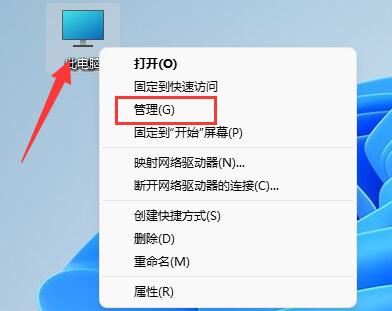
2、點開左下角的“磁盤管理”
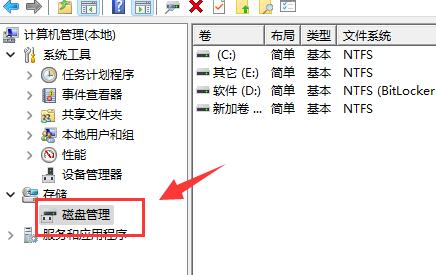
3、右鍵想要合并的兩個分區中的一個,選擇“刪除卷”
(刪除會導致其中文件丟失,所以一定要提前備份好)
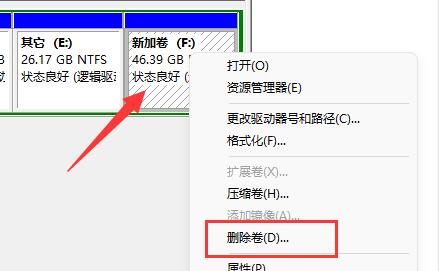
4、接著在彈出窗口點擊“是”即可刪除卷。
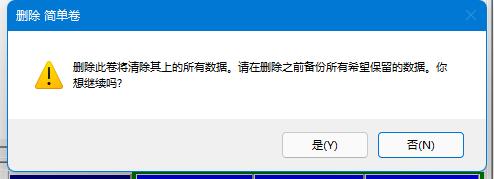
5、刪除后可以看到那個位置已經變成可用空間了。
6、這時候右鍵需要合并的另一個分區,點擊“擴展卷”
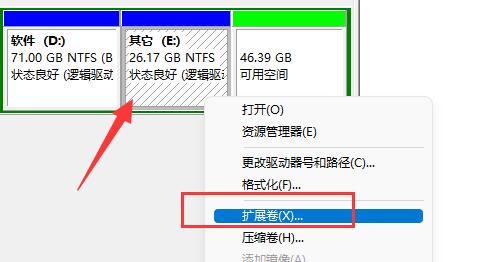
7、在其中選擇需要合并的空間,點擊“下一頁”

8、最后點擊“完成”就可以發現分區合并完成了。
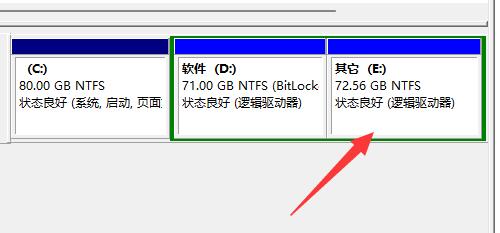
需要注意,合并的兩個分區必須要是相鄰的分區才可以。
以上就是win11硬盤分區合并教程的全部內容,望能這篇win11硬盤分區合并教程可以幫助您解決問題,能夠解決大家的實際問題是好吧啦網一直努力的方向和目標。
相關文章:
1. 企業 Win10 設備出現開始菜單和任務欄快捷方式消失問題,微軟展開調查2. Windows Modules Installer Worker是什么進程?硬盤占用100%的原因分析3. UOS應用商店不能用怎么辦? uos系統應用商店不能使用的解決辦法4. 統信uos怎么顯示隱藏文件? uos文件管理器隱藏文件的顯示方法5. 統信uos操作系統怎么激活? 統信UOS系統家庭版激活教程6. mac程序沒反應怎么辦 mac強制關閉程序的方法7. 華為筆記本如何重裝系統win10?華為筆記本重裝Win10系統步驟教程8. 統信UOS系統怎么禁止窗口特效? 統信關閉窗口特效的技巧9. 更新FreeBSD Port Tree的幾種方法小結10. 如何雙啟動Win11和Linux系統?Win11 和 Linux雙系統安裝教程
排行榜

 網公網安備
網公網安備